Excel kuvab selle vea, kui valem või funktsioon sisaldab sobimatuid arvväärtusi.
Tihti on selle põhjuseks sellise andmetüübi või arvuvorminguga arvväärtuse sisestamine, mis pole valemi argumendina toetatud. Näiteks ei saa valuutavormingus sisestada sellist väärtust nagu 1000 $ , kuna dollarimärke kasutatakse absoluutviitetähistena ja valemites argumentide eraldajatena komasid. Vea #NUM! vältimiseks sisestage väärtused vormindamata arvudena (nt 1000).
Excel võib kuvada vea #NUM! ka järgmistel põhjustel.
-
Valem kasutab itereerivat funktsiooni (nt IRR või RATE) ja see ei leia tulemit.
Vea parandamiseks muutke seda, mitu korda Excel itereerib valemeid.
-
Valige Fail > Suvandid.
-
Märkige kategooria Valemid jaotises Arvutussuvandid ruut Luba iteratiivne arvutamine.
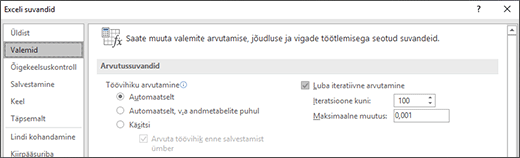
-
Tippige väljale Iteratsioone kuni arv, mitu korda soovite, et Excel arvutaks uuesti. Mida suurem on iteratsioonide arv, seda enam kordi tuleb Excelil töölehte arvutada.
-
Tippige väljale Maksimaalne muutus arvutustulemite vaheline aktsepteeritav muutuse suurus. Mida väiksem on määratud arv, seda täpsem on tulemus ning seda rohkem vajab Excel aega töölehe arvutamiseks.
-
-
Valemi tulem on Excelis esitamiseks liiga suur või liiga väike arv.
Vea parandamiseks muutke valemit nii, et selle tulem oleks vahemikus -1*10307kuni 1*10307.
Näpunäide.: Kui veakontroll on Excelis sisse lülitatud, saate veateatega lahtri kõrval valida

Kas vajate rohkem abi?
Kui teil on küsimusi, saate need esitada Exceli tehnikakogukonnafoorumis, kus teile vastavad asjatundjad, või teistele kasutajatele kogukonnafoorumis.










